abrir SUSE los usuarios actualmente, de forma predeterminada, solo están limitados al navegador de Internet Firefox . Sin embargo, se pueden instalar muchas alternativas. Microsoft Edge es una alternativa que ha estado en desarrollo durante más de un año y ha recibido bastantes buenas críticas entre muchas comunidades de distribución de Linux y tal vez una alternativa en comparación con simplemente cambiar a Google Chrome .
En el siguiente tutorial, aprenderá cómo instalar Microsoft Edge en openSUSE 15 Leap.
Requisitos
- SO recomendado: openSUSE Salto – 15.x.
- Cuenta de usuario: Una cuenta de usuario con sudo o acceso root.
- Paquetes requeridos: wget
Actualizar sistema operativo
Actualice su openSUSE sistema operativo para asegurarse de que todos los paquetes existentes estén actualizados:
sudo zypper updateUna vez actualizado, ejecute el comando de actualización.
sudo zypper updateEl tutorial usará el comando sudo y asumiendo que tiene estado sudo .
Para verificar el estado de sudo en su cuenta:
sudo whoamiEjemplo de salida que muestra el estado de sudo:
[joshua@opensuse ~]$ sudo whoami
rootPara configurar una cuenta Sudo existente o nueva, visite nuestro tutorial sobre agregar un usuario a Sudoers en openSUSE .
Para usar la cuenta raíz , use el siguiente comando con la contraseña de root para iniciar sesión.
suEl tutorial utilizará la terminal para la instalación que se encuentra en Actividades> Mostrar aplicaciones> Terminal.
Ejemplo:
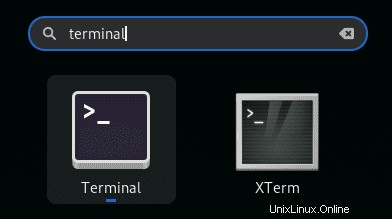
Crear e importar repositorio de Microsoft Edge
Por defecto, Microsoft Edge no viene incluido en los repositorios de openSUSE. Sin embargo, puede importar rápidamente el repositorio oficial en su sistema con el siguiente método.
Primero, importa el repositorio de Edge usando el siguiente comando.
sudo zypper ar https://packages.microsoft.com/yumrepos/edge edgeA continuación, importe la GPG para verificar la autenticidad del paquete.
sudo rpm --import https://packages.microsoft.com/keys/microsoft.ascInstalar el navegador Microsoft Edge en openSUSE
Con el repositorio de origen ordenado, debe actualizar la lista de fuentes del administrador de paquetes zypper para reflejar la nueva adición antes de la instalación de Edge. Para hacer esto, ejecute el siguiente comando en su terminal:
sudo zypper updateDurante la actualización, sabrá si los repositorios se importaron correctamente con el siguiente resultado:
Retrieving repository 'edge' metadata ....................................[done]
Building repository 'edge' cache .........................................[done]Ahora instala Edge con el siguiente comando:
sudo zypper install microsoft-edge-stableEjemplo de salida:
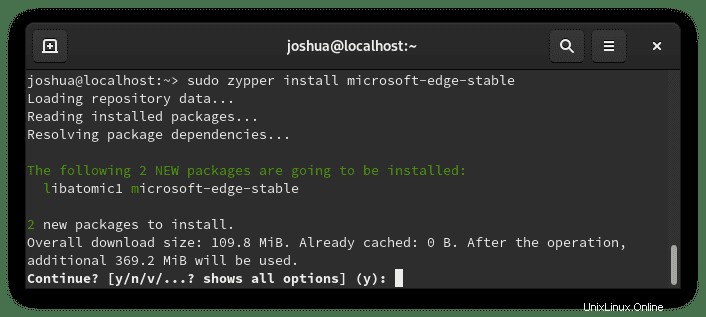
Escribe “Y,” luego presione la “TECLA ENTER” para continuar y completar la instalación.
Para confirmar la instalación, puede usar el comando de verificación de versión de la siguiente manera:
microsoft-edge-stable --versionEjemplo de salida:
Microsoft Edge 95.0.1020.53 Opcional. Instalar Microsoft Edge Browser Beta o Dev Version
Alternativamente, puede instalar Microsoft Edge Brower beta o dev (nightly) build si ha descargado los repositorios. Estas dos versiones no se recomiendan para el uso diario, especialmente en un escritorio principal o servidor de producción. Sin embargo, puede instalar versiones alternativas para aquellos que quieren vivir al límite.
ADVERTENCIA:ESTAS VERSIONES PUEDEN TENER FALLAS DE SEGURIDAD DURANTE LAS PRUEBAS.
NO USE ESTOS SI NO PUEDE CORRER EL RIESGO.
Para instalar Microsoft Edge Browser Beta:
sudo zypper install microsoft-edge-betaPara instalar Microsoft Edge Browser Dev (Nocturno):
sudo zypper install microsoft-edge-devTenga en cuenta que estos no reemplazan su versión estable y se instalan por separado.
Luego, verifique la instalación de beta o inestable, use el siguiente comando.
Para verificar la versión beta del navegador Microsoft Edge:
microsoft-edge-beta --versionEjemplo de salida:
Microsoft Edge 96.0.1054.13 betaPara verificar Microsoft Edge Browser Dev (por la noche):
microsoft-edge-dev --versionEjemplo de salida:
Microsoft Edge 97.0.1069.0 devCómo iniciar el navegador Microsoft Edge
Para ejecutar Microsoft Edge, puede usar el comando de terminal en su consola:
microsoft-edgeAlternativamente, ejecute comando de microsoft-edge en segundo plano para liberar la terminal:
microsoft-edge &Sin embargo, esto no es práctico y usaría la siguiente ruta en su escritorio para abrir con la ruta:Actividades > Mostrar aplicaciones> Microsoft Edge . Si no puede encontrarlo, use la función de búsqueda en el menú Aplicaciones.
Ejemplo:
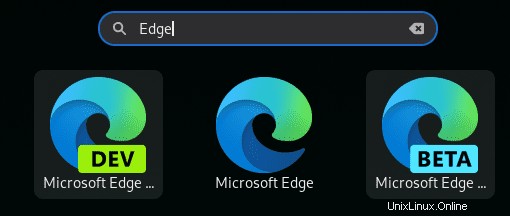
La primera vez abres Microsoft Edge, serás recibido por lo siguiente:
Ejemplo:
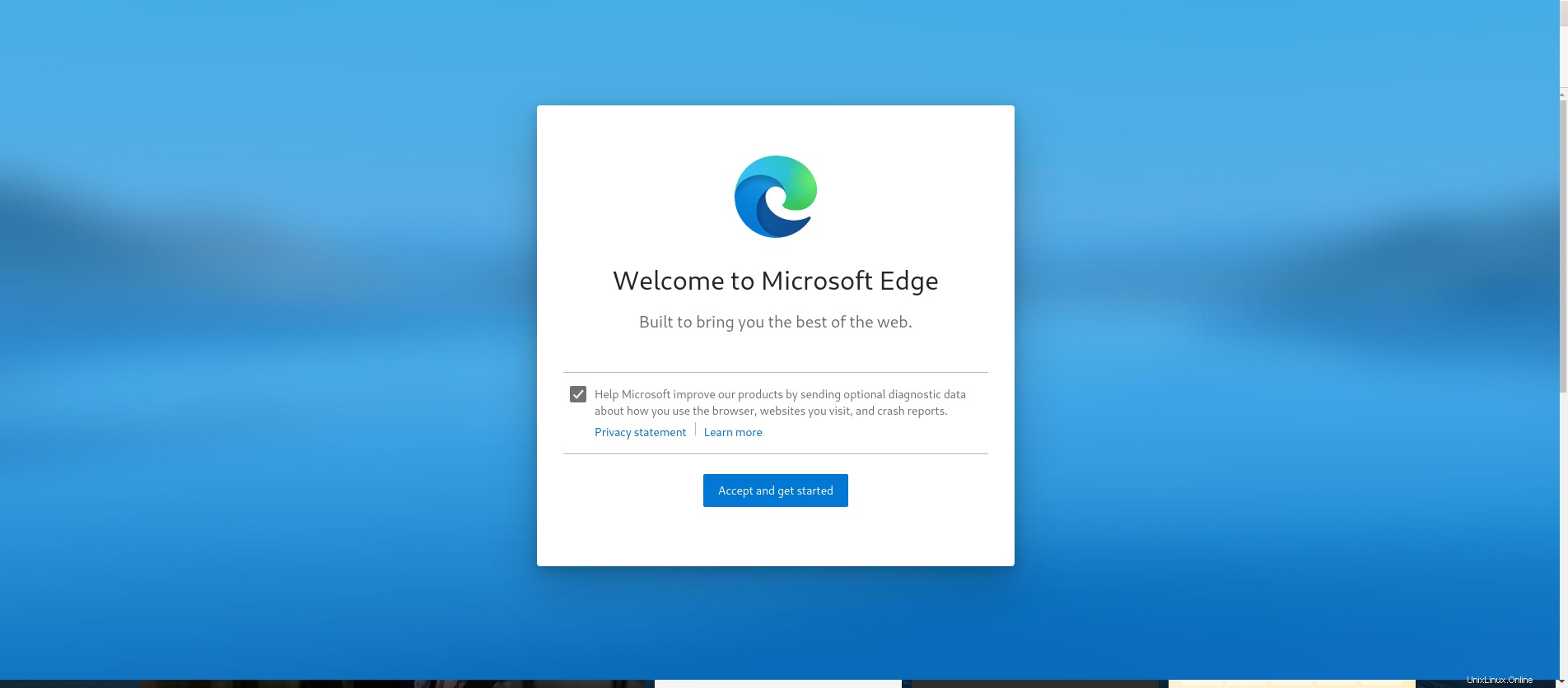
Desmarque o deje el seguimiento de mejoras de Microsoft, luego haga clic en Aceptar botón para continuar.
Después, encontrará tres opciones Inspiración, Informativo o Enfocado . Al seleccionar cada pestaña, se obtendrá una vista previa de cómo se verá la vista en el fondo de su navegador Edge.
Elija uno y haga clic en el botón confirmar .
Ejemplo usando Focused para una interfaz de usuario simple:
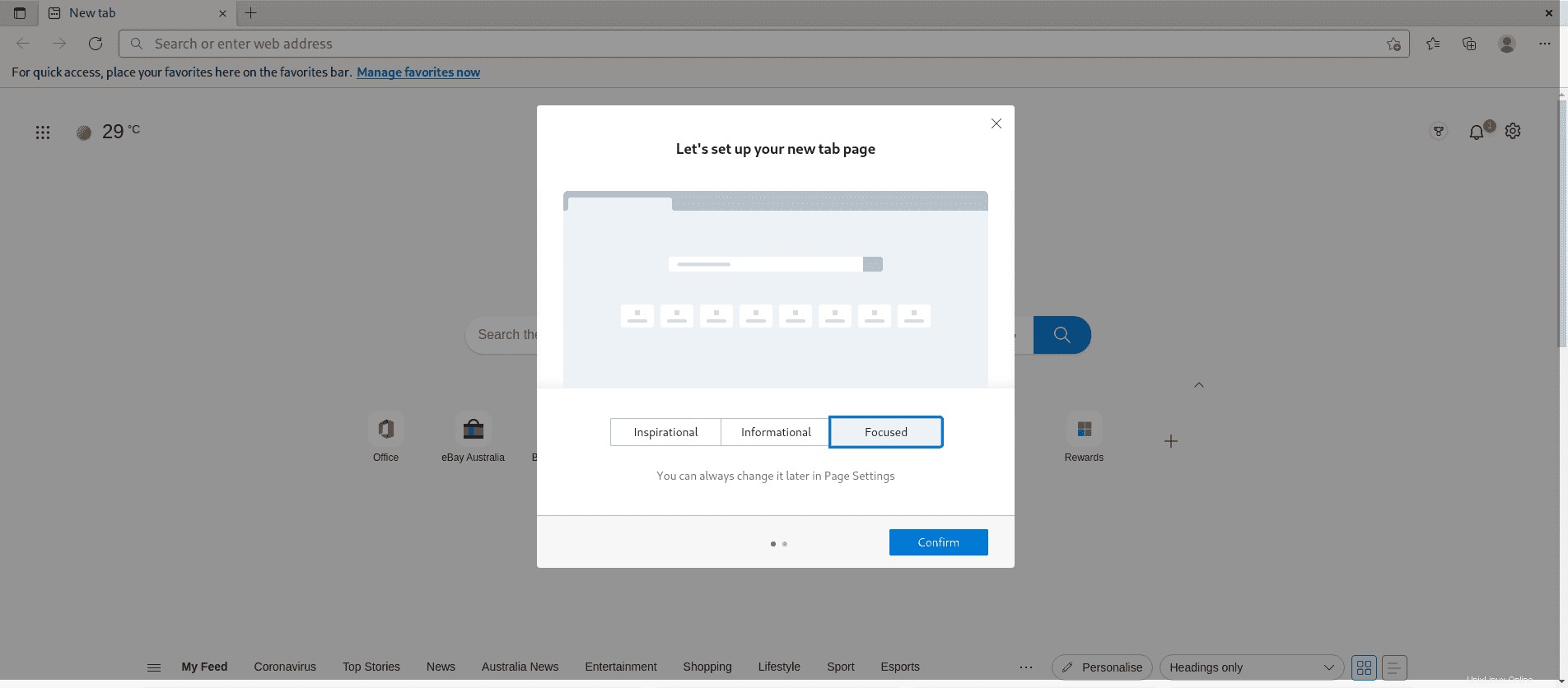
Por último, el inicio de sesión y la sincronización opcionales en varios dispositivos. A menos que lo necesite, haga clic en Continuar sin iniciar sesión, como la mayoría de los usuarios haría haciendo clic en la X en la esquina superior derecha de la pantalla emergente.
Ejemplo:

Ahora verá el navegador de Internet Microsoft Edge finalmente como se muestra a continuación:
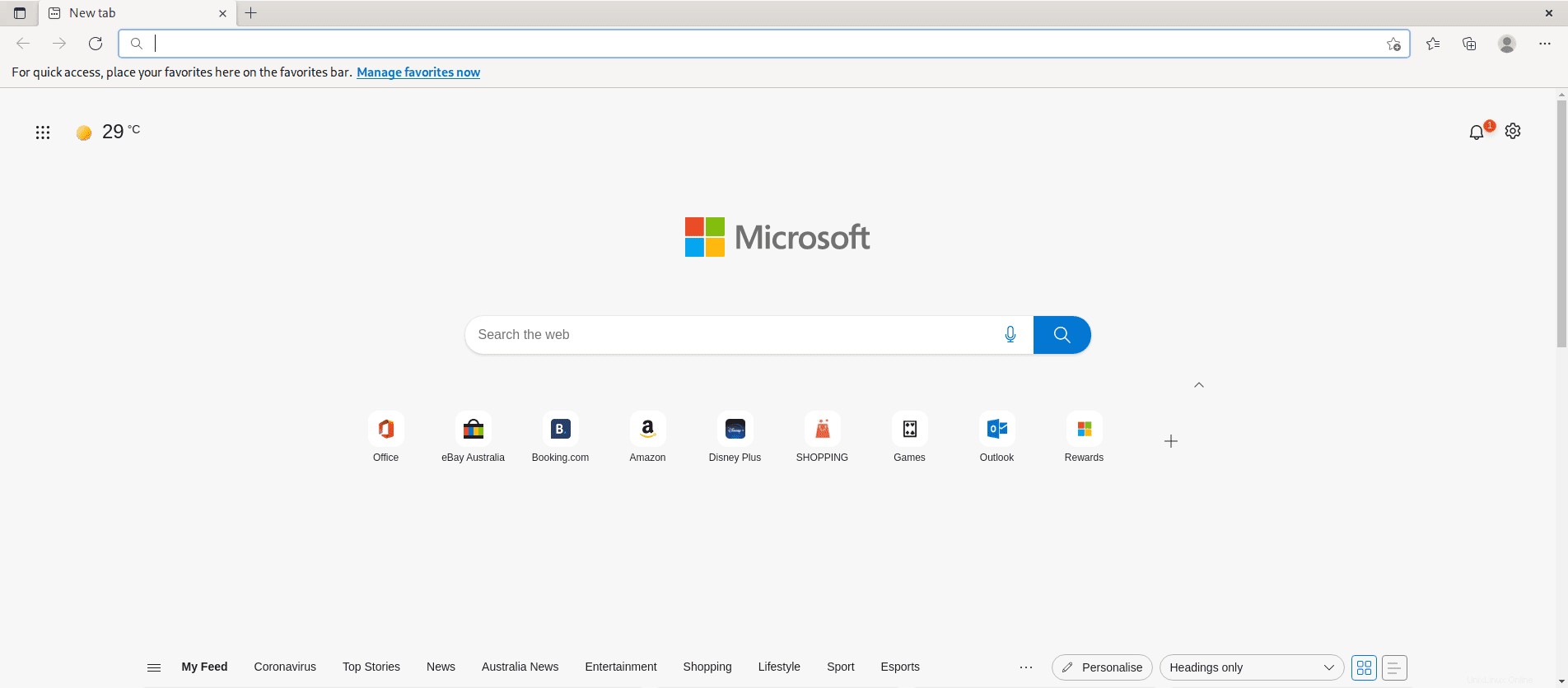
Enhorabuena, ha instalado Microsoft Edge.
Cómo actualizar el navegador Microsoft Edge
Para actualizar el navegador de Internet Microsoft Edge, ejecute los comandos de actualización y actualización de zypper. en su terminal como si revisara todo su sistema en busca de actualizaciones.
sudo zypper updateA continuación, ejecute el siguiente comando.
sudo zypper updateCómo eliminar (desinstalar) el navegador Microsoft Edge
Para eliminar Edge, ejecute el siguiente comando de terminal:
sudo zypper remove microsoft-edge-stableEjemplo de salida:
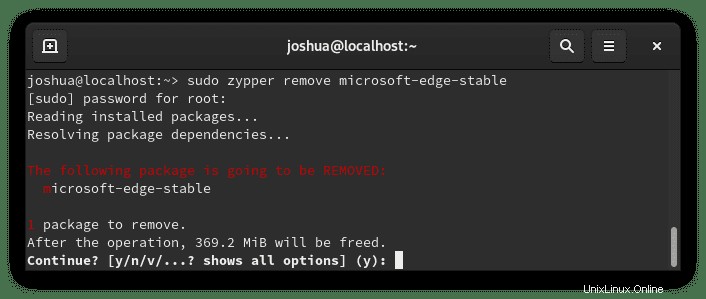
Escribe “Y,” luego presione la “TECLA ENTER” para continuar con la desinstalación.
Tenga en cuenta que las dependencias no utilizadas también se eliminarán.
Si tiene instaladas las versiones beta o inestables.
Para eliminar Microsoft Edge Beta:
sudo zypper remove microsoft-edge-betaPara eliminar Microsoft Edge Dev:
sudo zypper remove microsoft-edge-stable-dev